Jak włączyć IPv6 na routerze TP-Link Wi-Fi 6?

Jak znaleźć ustawienia IPv6 na moim routerze TP-Link Wi-Fi 6? Jak włączyć IPv6 na routerze TP-Link i zmienić wszystkie powiązane ustawienia.
Jeśli chcesz mieć pewność, że inni nie będą mogli uzyskać dostępu do Twoich danych, gdy odejdziesz od komputera, dobrym pomysłem jest nauczenie się blokowania ekranu w systemie Windows 11. Oszczędza to również baterię, jednocześnie utrzymując aktywną sesję systemu Windows w tle, więc możesz się po prostu zalogować, aby wrócić do tego, co robiłeś. Ten przewodnik ilustruje, jak zablokować komputer z systemem Windows 11 na siedem różnych sposobów:
Zawartość
1. Użyj skrótu klawiaturowego, aby zablokować system Windows 11
Jeśli się spieszysz i chcesz jak najszybciej zablokować system Windows 11, najlepszym rozwiązaniem jest skrót do ekranu blokady systemu Windows. Naciśnij jednocześnie Windows + L na klawiaturze, aby zablokować urządzenie z systemem Windows 11.
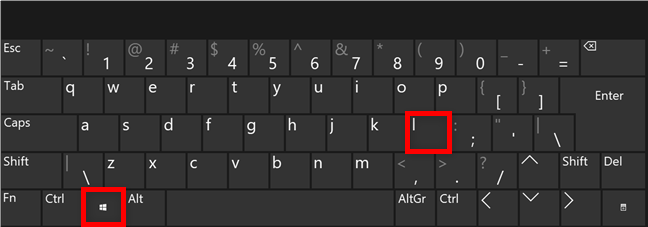
Skrót na ekranie blokady systemu Windows
Ekran blokady systemu Windows 11 jest natychmiast wyświetlany.
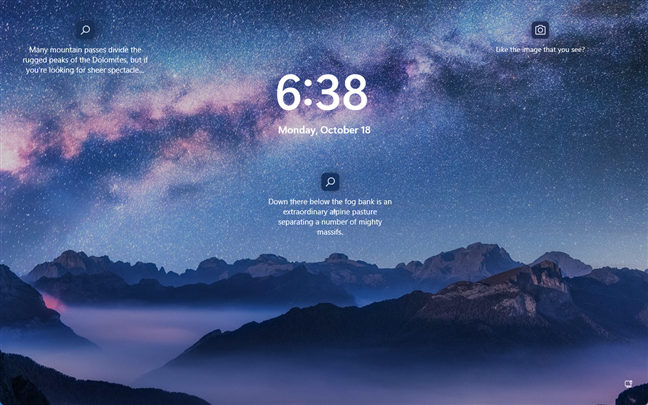
Ekran blokady systemu Windows 11
2. Jak zablokować system Windows 11 z menu Start?
Menu Start systemu Windows 11 oferuje kolejny szybki sposób blokowania ekranu. Najpierw naciśnij klawisz Windows lub przycisk Start na pasku zadań, aby otworzyć menu Start , a następnie kliknij lub dotknij swojej nazwy użytkownika w lewym dolnym rogu. Następnie w menu konta kliknij lub naciśnij Zablokuj .
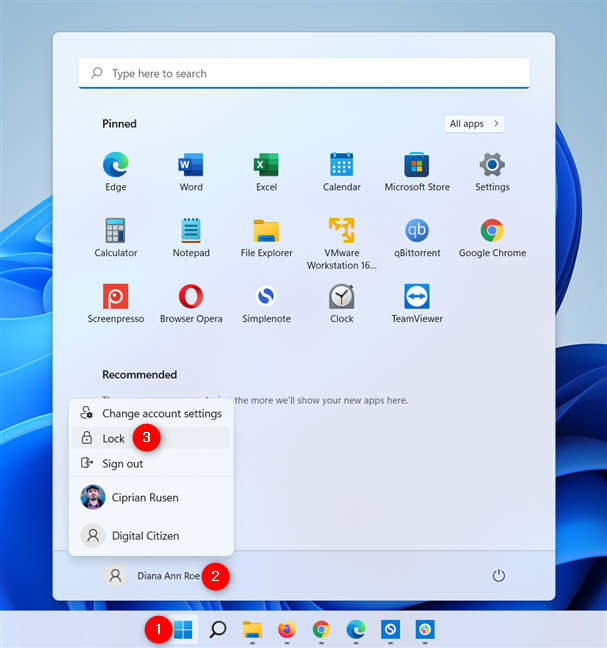
Zablokuj ekran w Windows 11 z menu Start
3. Jak zablokować komputer z systemem Windows 11 z ekranu Ctrl + Alt + Usuń?
Inny szybki sposób na zablokowanie systemu Windows 11 zaczyna się od jednoczesnego naciśnięcia Ctrl + Alt + Delete na klawiaturze. Spowoduje to otwarcie ekranu Ctrl Alt Delete , gdzie pierwszą opcją jest zablokowanie urządzenia z systemem Windows 11. Kliknij lub dotknij go.
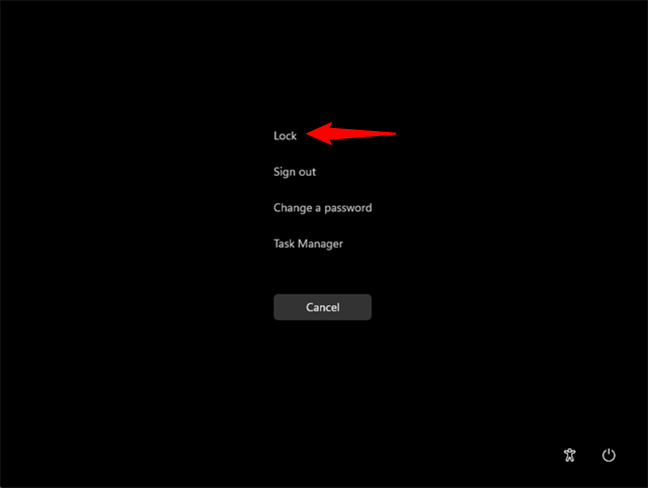
W systemie Windows 11 zablokuj ekran za pomocą klawiszy Ctrl + Alt + Usuń
Możesz także użyć tego ekranu, aby uruchomić Menedżera zadań , używany w następującej metodzie blokowania systemu Windows 11.
4. Jak zablokować system Windows 11 za pomocą Menedżera zadań
Najpierw otwórz Menedżera zadań i, jeśli to konieczne, rozwiń go, naciskając przycisk Więcej szczegółów w lewym dolnym rogu. Następnie przejdź do zakładki Użytkownicy , wybierz bieżące konto użytkownika i kliknij lub dotknij Rozłącz w prawym dolnym rogu.
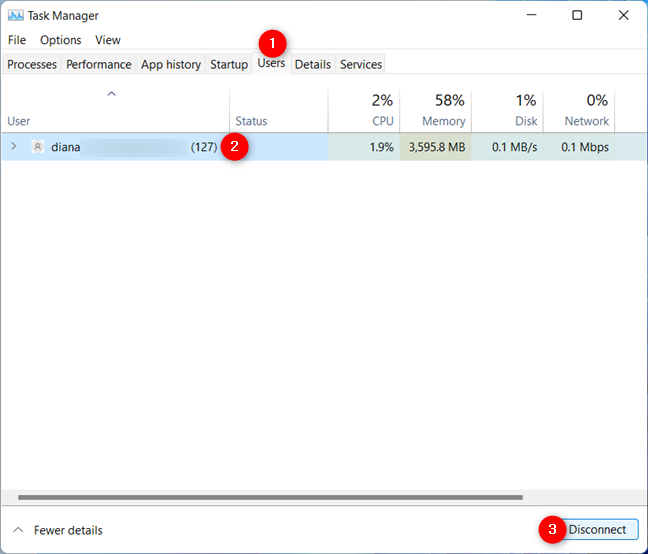
Użyj Menedżera zadań, aby zablokować system Windows 11
5. Użyj polecenia ekranu blokady systemu Windows 11
Jeśli pracujesz z interfejsami wiersza polecenia, możesz zablokować system Windows 11 za pomocą Command Prompt , PowerShell lub Windows Terminal . Polecenie ekranu blokady systemu Windows można również wykonać z okna Uruchom . Otwórz wybraną aplikację i wstaw następujące polecenie:
rundll32.exe user32.dll, LockWorkStation
Następnie naciśnij klawisz Enter na klawiaturze (lub OK w oknie Uruchom ), a urządzenie z systemem Windows 11 zostanie zablokowane.
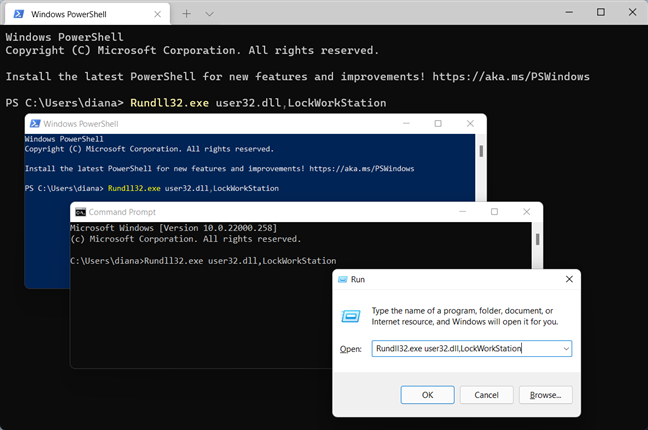
W systemie Windows 11 zablokuj ekran za pomocą wiersza poleceń
6. Jak zablokować system Windows 11, tworząc skrót?
Możesz także utworzyć skrót, aby zablokować system Windows i umieścić go w wybranej lokalizacji. Najpierw kliknij prawym przyciskiem myszy lub naciśnij i przytrzymaj puste miejsce na pulpicie. Następnie dotknij lub najedź na opcję Nowy , a następnie kliknij lub dotknij Skrót .
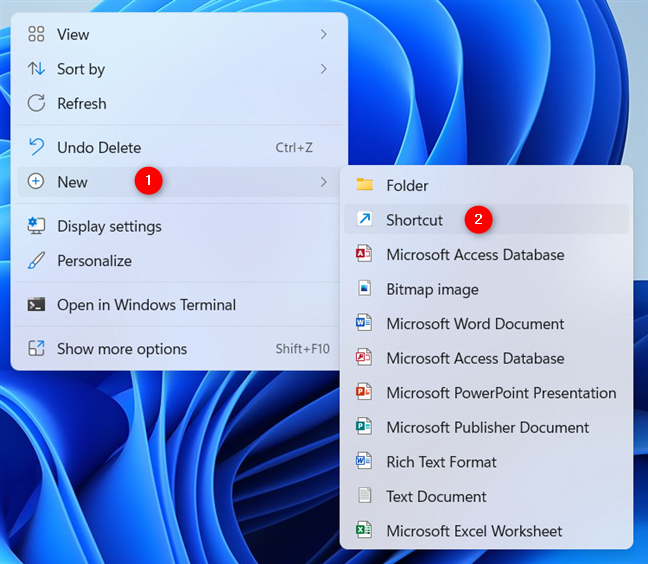
Utworzyć skrót
Spowoduje to otwarcie okna Utwórz skrót .
Ustaw lokalizację tego elementu i kliknij lub naciśnij Dalej :
rundll32.exe user32.dll, LockWorkStation
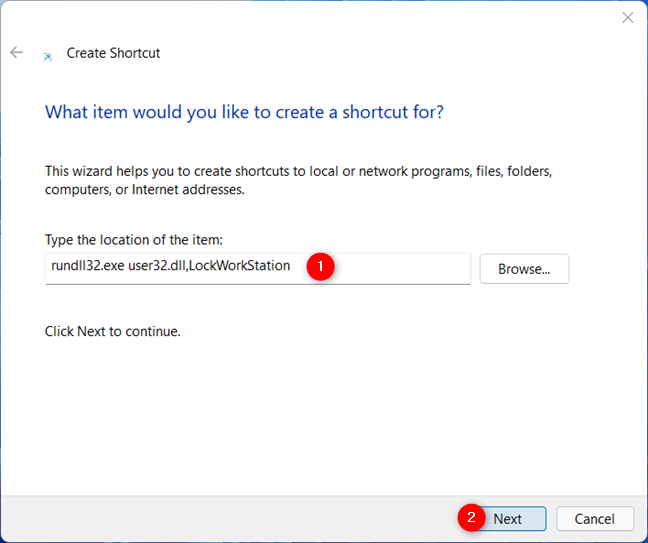
Wpisz lokalizację i naciśnij Dalej
Wybierz nazwę skrótu i kliknij lub naciśnij Zakończ .
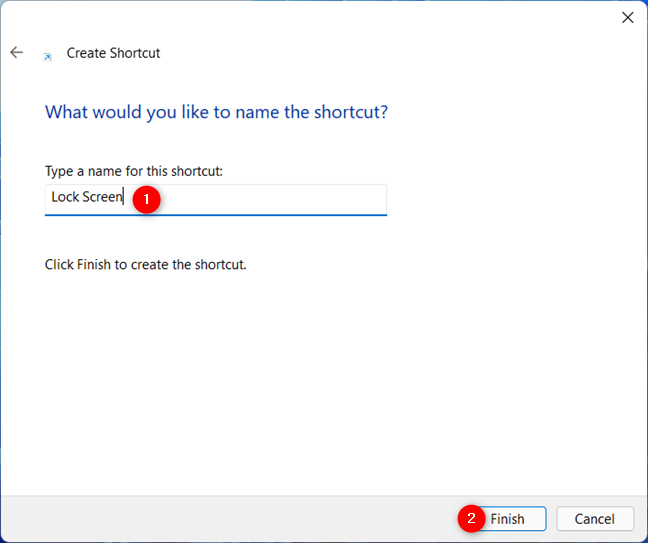
Wprowadź nazwę skrótu i naciśnij Zakończ
Skrót zostanie dodany na pulpicie i możesz go teraz użyć do zablokowania systemu Windows 11.

Użyj skrótu blokady systemu Windows na pulpicie
7. Jak automatycznie zablokować ekran w systemie Windows 11 w ustawieniach wygaszacza ekranu?
Możesz użyć wygaszacza ekranu, aby system Windows 11 automatycznie blokował ekran, gdy jesteś nieaktywny przez określony czas. Aby rozpocząć, otwórz menu Start i wyszukaj wygaszacz ekranu . Następnie kliknij lub dotknij „Włącz lub wyłącz wygaszacz ekranu” lub „Zmień wygaszacz ekranu” . ”
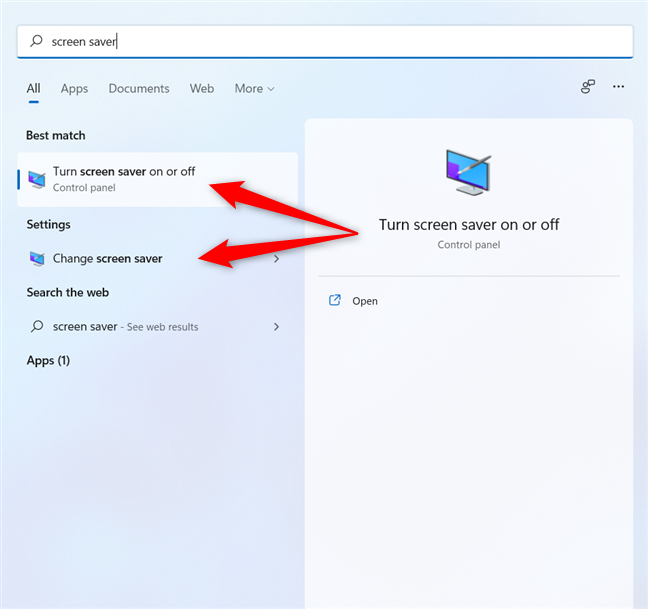
Wyszukaj wygaszacz ekranu i otwórz jeden z dwóch wpisów
Spowoduje to otwarcie okna Ustawienia wygaszacza ekranu . Najpierw wybierz jedną z opcji dostępnych w menu rozwijanym Wygaszacz ekranu , inną niż (Brak) .
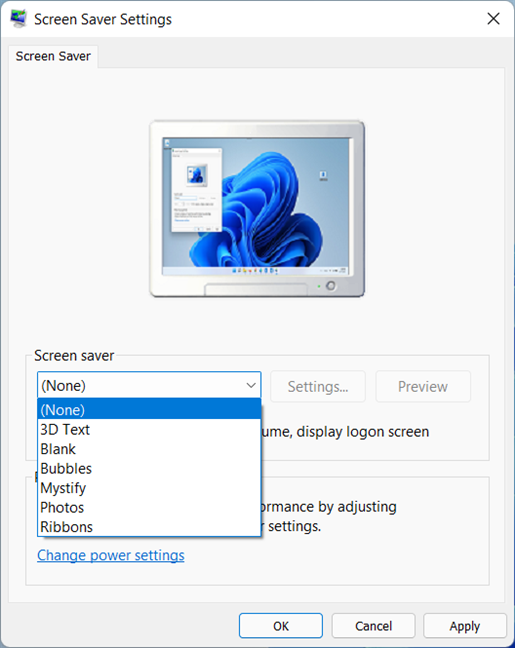
Wybierz wygaszacz ekranu dla Windows 11
Następnie w polu Czekaj ustaw liczbę minut, które powinny upłynąć przed zablokowaniem komputera. Na koniec upewnij się, że zaznaczyłeś opcję „Po wznowieniu wyświetl ekran logowania” i kliknij lub naciśnij OK .
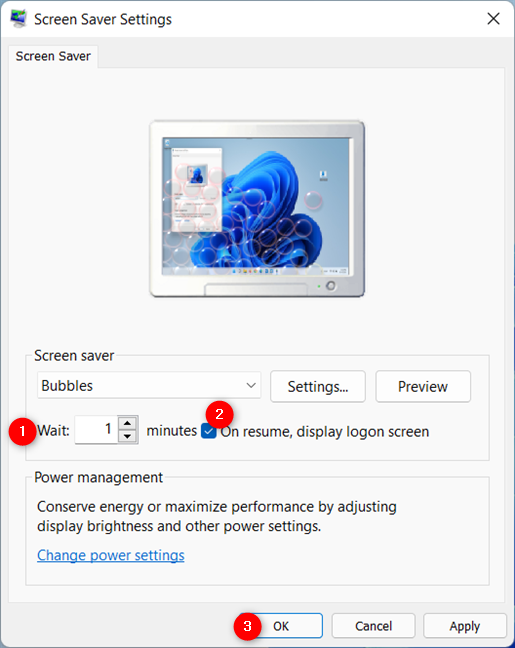
Jak zablokować system Windows 11, włączając wygaszacz ekranu?
Jeśli jesteś nieaktywny przez tyle minut, ile wybrałeś, uruchomi się wygaszacz ekranu, a system Windows 11 zostanie zablokowany.
Jak zablokować ekran w systemie Windows 11?
Zalecamy blokowanie ekranu w systemie Windows 11 za każdym razem, gdy odchodzisz od komputera, ponieważ jest to najszybszy sposób zapobiegania nieautoryzowanemu dostępowi do urządzenia. Jeśli jednak zawsze o tym zapomnisz, dobrym pomysłem jest automatyczne blokowanie ekranu w systemie Windows 11. Którą metodę blokowania systemu Windows 11 wolisz? Czy uważasz, że skrót do blokowania systemu Windows 11 jest łatwy w użyciu? Daj nam znać swoje przemyślenia w komentarzach poniżej.
Jak znaleźć ustawienia IPv6 na moim routerze TP-Link Wi-Fi 6? Jak włączyć IPv6 na routerze TP-Link i zmienić wszystkie powiązane ustawienia.
Jak uruchomić dowolną aplikację jako administrator w systemie Windows 11. Jak używać CMD, PowerShell lub Windows Terminal do uruchamiania programu jako administrator.
Przewodnik po wszystkich metodach uruchamiania aplikacji Informacje o systemie (msinfo32.exe) w systemie Windows 10, 7 i 8. Poznaj skróty i polecenia uruchamiające msinfo32.
Internet Explorer 11 to ostatnia wersja tej przeglądarki Microsoft. Oto jak pobrać i zainstalować przeglądarkę Internet Explorer 11 w systemie Windows 7, Windows 8.1 i Windows 10.
Jak umieścić w pełnym ekranie Google Chrome i inne przeglądarki: Mozilla Firefox, Microsoft Edge i Opera. Jak wyjść z trybu pełnoekranowego.
Jak zmienić format zrzutu ekranu na smartfonach i tabletach z Androidem, z PNG na JPG lub z JPG na PNG. Zobacz jak to zrobić krok po kroku.
Jak włączyć wtyczkę Java Runtime we wszystkich głównych przeglądarkach internetowych dla systemu Windows: Google Chrome, Firefox, Opera, Internet Explorer i Microsoft Edge.
Dowiedz się, jak rozwiązać problem z aplikacjami Windows 10, które nie wyświetlają się w menu Start. Znajdź skuteczne rozwiązania dotyczące ikon pobierania i brakujących kafelków.
Jak przywrócić domyślne skróty i domyślne ikony systemu Windows. Przewodnik dotyczy zarówno systemu Windows 10, jak i Windows 11.
Jak otworzyć Podgląd zdarzeń z CMD, korzystając z eventvwr.msc, polecenia eventvwr oraz wielu innych metod i skrótów.
Co to jest rozszerzenie Microsoft Edge? Jak uzyskać rozszerzenia. Jak skonfigurować rozszerzenia Edge. Jak ukryć lub usunąć rozszerzenia w Edge.
Gdzie jest Kosz w Windows 10 i 11? Wszystkie sposoby jego otwarcia, w tym dostęp do ukrytego folderu $Recycle.Bin na dysku.
Jak otworzyć Panel sterowania w systemie Windows 10 i Windows 11. W pełni zaprezentowane polecenia i skróty do jego otwierania.
Jak zwiększyć lub zmniejszyć jasność w systemie Windows 10 za pomocą klawiatury, szybkich akcji systemu Windows 10s, aplikacji Ustawienia i więcej. Poznaj różne metody dostosowywania jasności ekranu.
Zobacz listę wszystkich kont użytkowników istniejących na komputerze z systemem Windows, w tym użytkowników ukrytych lub wyłączonych. Jak używać polecenia Net User.
Jeśli nie potrzebujesz już korzystać z Galaxy AI na swoim telefonie Samsung, możesz wyłączyć tę funkcję, wykonując bardzo prostą czynność. Oto instrukcje dotyczące wyłączania Galaxy AI na telefonach Samsung.
Jeśli nie potrzebujesz żadnej postaci AI na Instagramie, możesz ją szybko usunąć. Oto przewodnik po usuwaniu postaci AI z Instagrama.
Symbol delty w programie Excel, znany również jako symbol trójkąta, jest często używany w tabelach danych statystycznych do wyrażania rosnących lub malejących liczb albo dowolnych danych zależnie od życzenia użytkownika.
Oprócz udostępniania pliku Arkuszy Google zawierającego wszystkie wyświetlane arkusze, użytkownicy mogą zdecydować się na udostępnienie obszaru danych Arkuszy Google lub udostępnienie arkusza w Arkuszach Google.
Użytkownicy mogą także dostosować ustawienia tak, aby pamięć ChatGPT była wyłączana w dowolnym momencie, zarówno w wersji mobilnej, jak i komputerowej. Oto instrukcje dotyczące wyłączania pamięci ChatGPT.
Domyślnie usługa Windows Update automatycznie sprawdza dostępność aktualizacji. Możesz także zobaczyć, kiedy miała miejsce ostatnia aktualizacja. Poniżej znajdziesz instrukcje, jak sprawdzić, kiedy system Windows został ostatnio zaktualizowany.
Generalnie rzecz biorąc, operacja usunięcia karty eSIM na iPhonie jest dla nas równie prosta do wykonania. Oto instrukcje dotyczące usuwania karty eSIM z iPhone'a.
Użytkownicy iPhone'a oprócz zapisywania zdjęć Live Photos w formie filmów mogą bardzo łatwo przekonwertować zdjęcia Live Photos do formatu Boomerang.
Wiele aplikacji automatycznie włącza funkcję SharePlay podczas rozmów FaceTime, co może spowodować przypadkowe naciśnięcie niewłaściwego przycisku i zrujnowanie połączenia wideo.
Po włączeniu funkcji Kliknij, aby wykonać funkcja ta działa, rozpoznaje tekst lub obraz, w który kliknięto, i na tej podstawie podejmuje odpowiednie działania kontekstowe.
Włączenie podświetlenia klawiatury sprawi, że będzie ona świecić, co jest przydatne podczas pracy w warunkach słabego oświetlenia lub sprawi, że kącik gracza będzie wyglądał bardziej stylowo. Poniżej możesz wybrać jeden z czterech sposobów włączania podświetlenia klawiatury laptopa.
Istnieje wiele sposobów na przejście do trybu awaryjnego w systemie Windows 10, na wypadek gdybyś nie mógł wejść do systemu Windows i się do niego dostać. Aby przejść do trybu awaryjnego systemu Windows 10 podczas uruchamiania komputera, zapoznaj się z poniższym artykułem z serwisu WebTech360.
Grok AI rozszerzył swój generator zdjęć AI, aby umożliwić przekształcanie osobistych zdjęć w nowe style, np. tworzenie zdjęć w stylu Studio Ghibli ze słynnymi filmami animowanymi.
Użytkownicy usługi Google One AI Premium mogą skorzystać z miesięcznego bezpłatnego okresu próbnego, w trakcie którego mogą się zarejestrować i zapoznać z wieloma ulepszonymi funkcjami, takimi jak asystent Gemini Advanced.
Począwszy od systemu iOS 18.4 firma Apple umożliwia użytkownikom decydowanie, czy w przeglądarce Safari mają być wyświetlane ostatnie wyszukiwania.




























